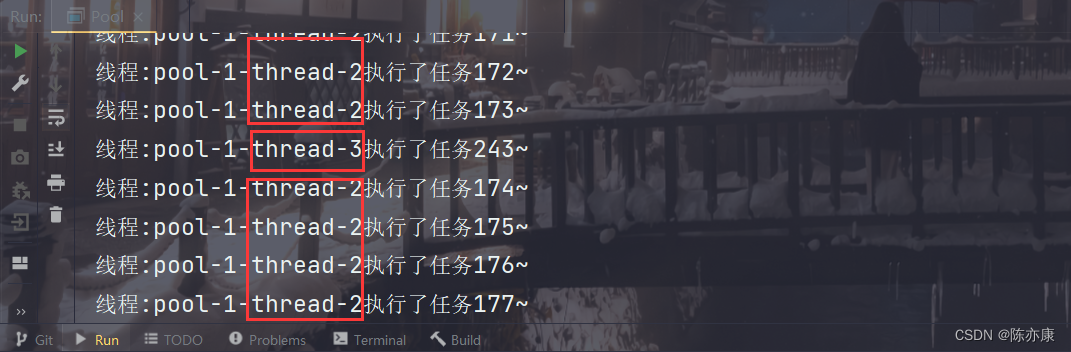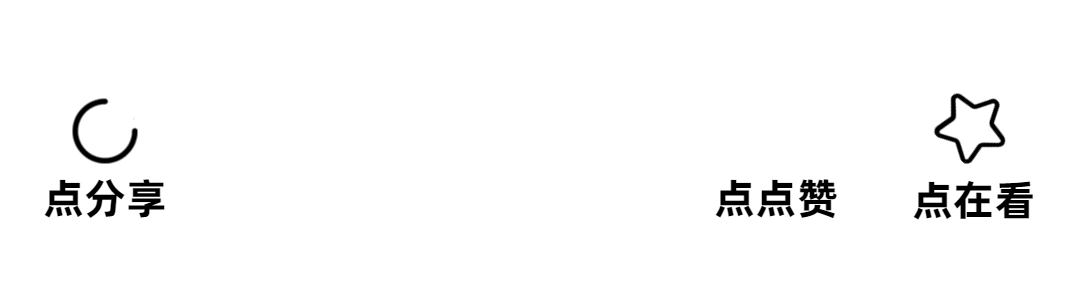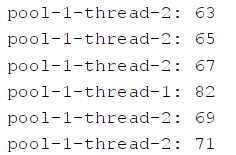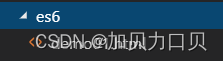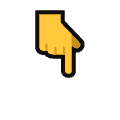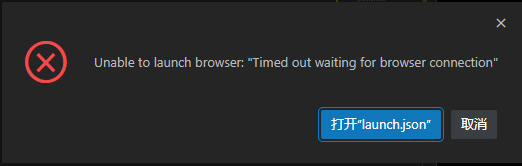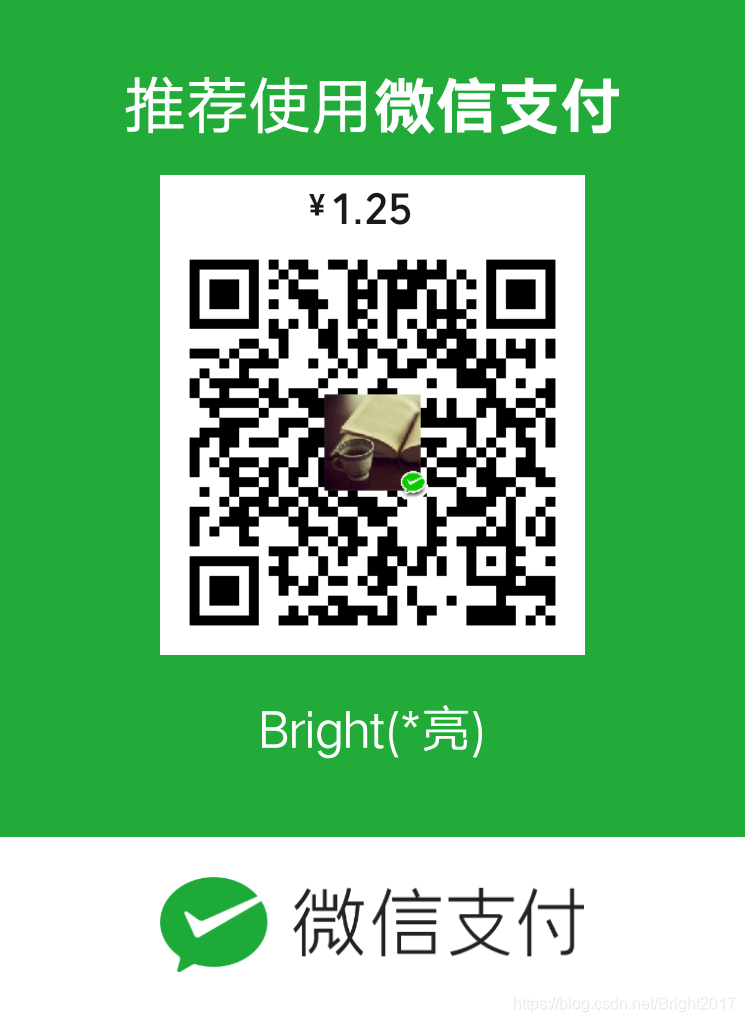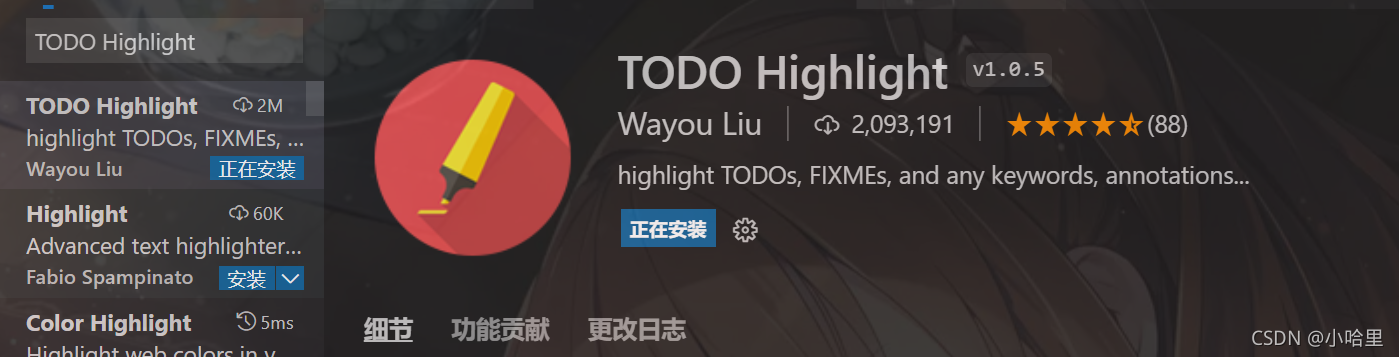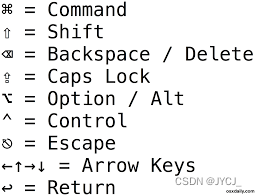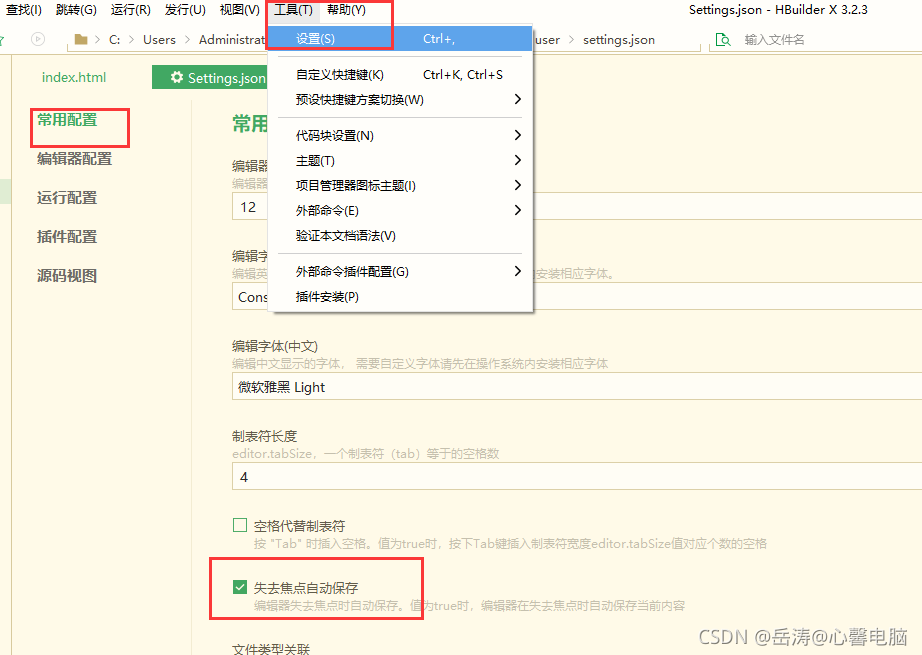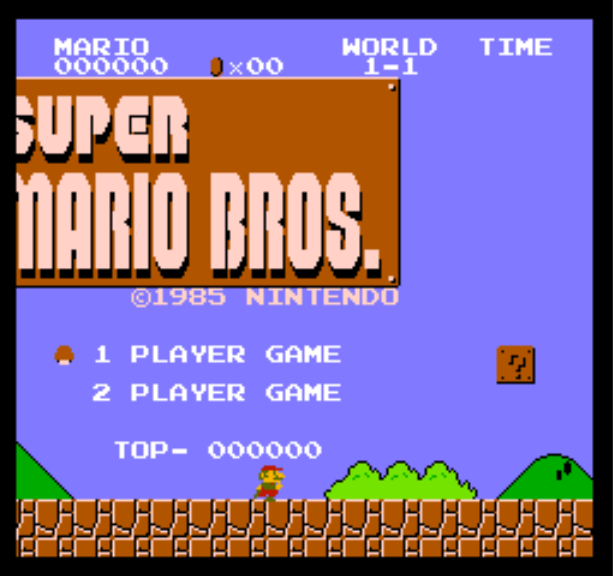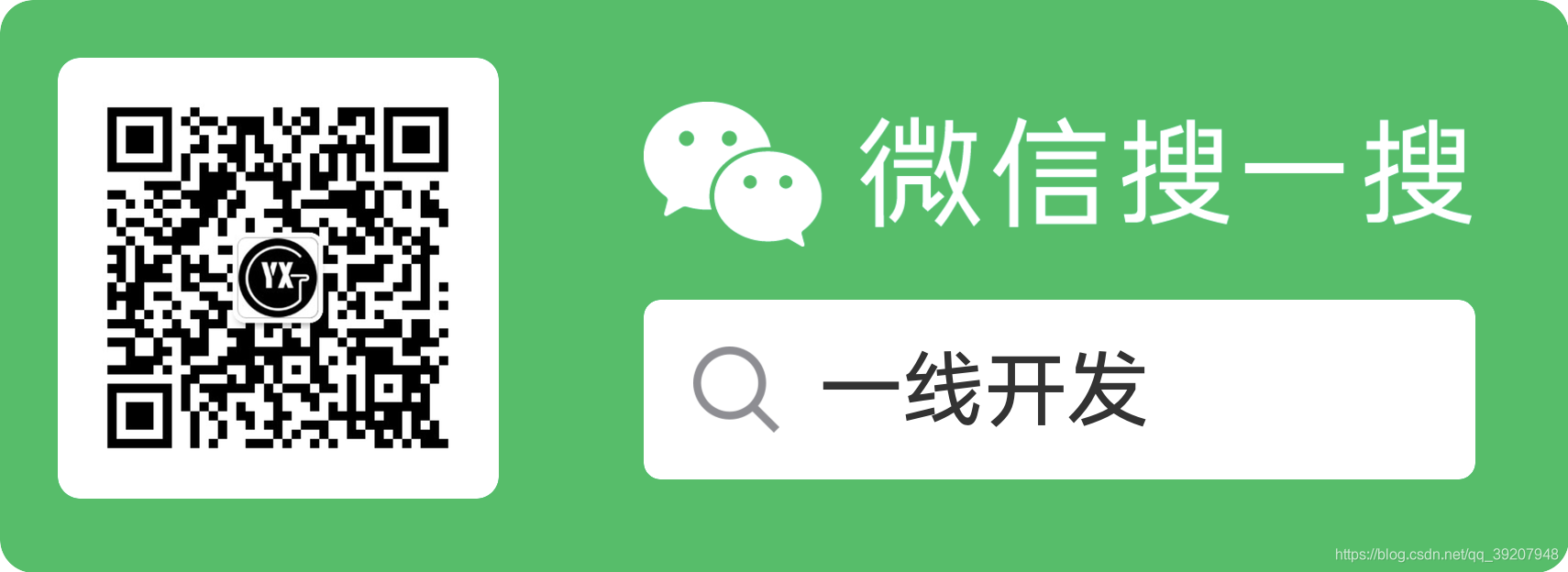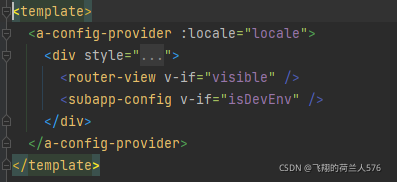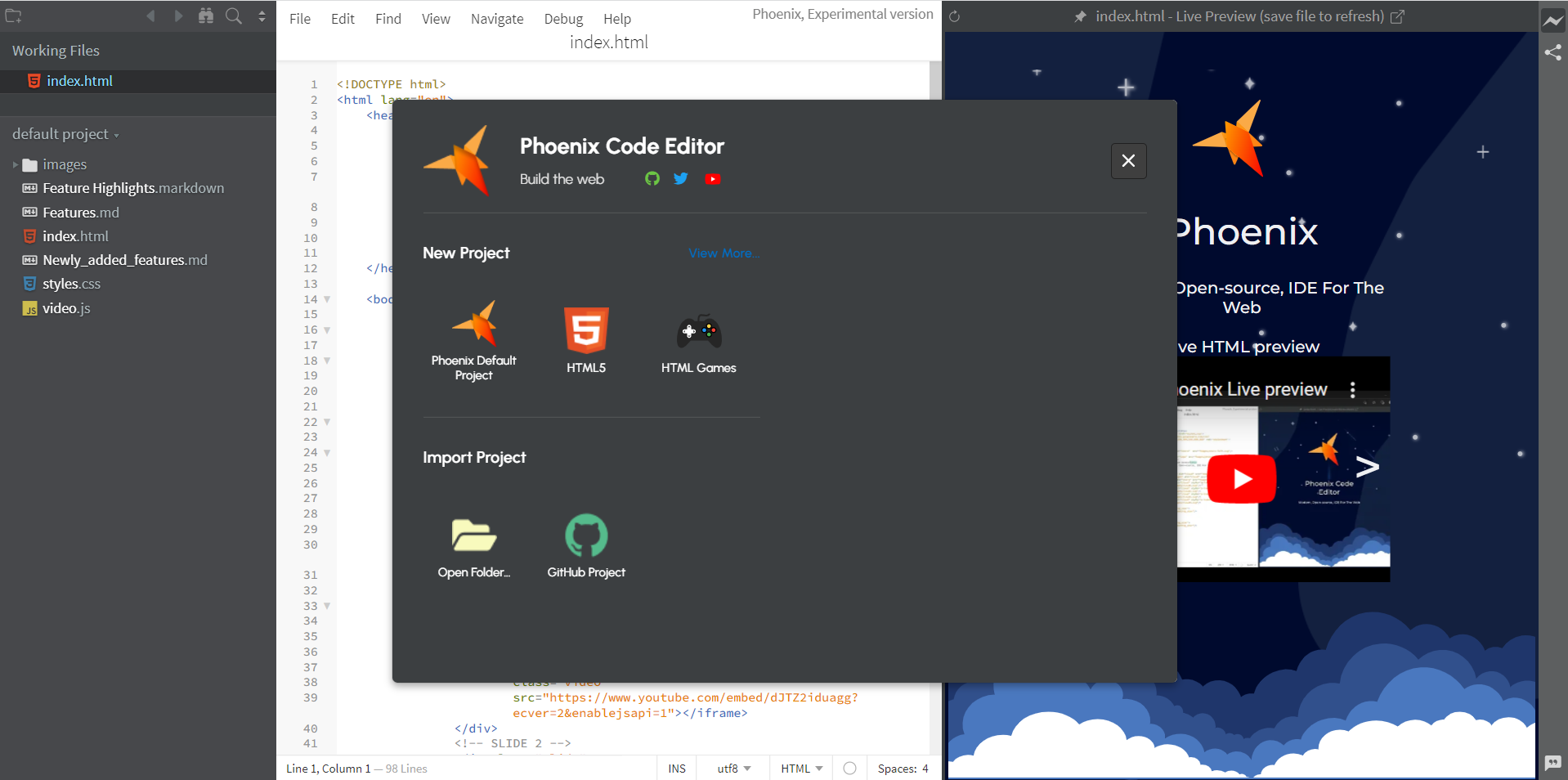目录
前言
一、继承Thread,重写run方法
二、实现Runnable接口,重写run方法
三、使用匿名内部类创建 Thread 子类对象
四、使用匿名内部类,实现Runnable接口
五、lambda表达式
六、实现Callable接口
七、使用线程池创建线程
前言
属于基础的面试问题,一定要能够回答全哦~
一、继承Thread,重写run方法
通过自定义一个类(这里起名为:MyThread),继承Thread类,重写run方法,最后在main方法中new出MyThread实例,调用这个实例的继承的Thread类的start方法创建一个线程。
Ps:
1.创建出MyThread实例,并不代表在系统真的创建一个线程,只有调用start方法时,才创建出一个新的线程,新线程会执行run里的逻辑,直到run里逻辑执行完,线程就结束了;
2.运行一次Java程序就启动了一个进程,一个进程里至少会有一个线程,这里JVM默认创建的线程就是main线程(主线程),main主线程和MyThread创建出来的新线程是“并发执行”的关系(并发+并行),也可以理解为同时执行,各执行各的;
3.直接调用run并没有创建线程,只是在原来的线程中执行代码;
代码如下:
class MyThread extends Thread {@Overridepublic void run() {System.out.println("继承Thread,重写run方法创建线程");}
}public class Main {public static void main(String[] args) {MyThread myThread = new MyThread();myThread.start();}
}
二、实现Runnable接口,重写run方法
通过自定义一个类(这里起名为:MyRunnable)实现Runnable接口,重写run方法,最后在main方法new出MyRunnable实例和Thread实例,最后通过start方法创建并启动线程。
通俗理解:
这里相当于把线程要干的活和线程本身分离开了,使用MyRunnable这个自定义的类来表示“线程要完成的任务”,这样做的目的就是为了“解耦合”,假设未来有新的任务需要线程去执行,那么通过这种方式,代码改动就比较小。
代码如下:
class MyRunnable implements Runnable {@Overridepublic void run() {System.out.println("实现Runnable接口,重写run方法");}
}public class Main {public static void main(String[] args) {MyRunnable myRunnable = new MyRunnable();Thread thread = new Thread(myRunnable);thread.start();}
}
三、使用匿名内部类创建 Thread 子类对象
直接创建Thread子类,同时实例化出一个对象,重写run方法,最后通过start方法创建并启动线程。
代码如下:
public class Main {public static void main(String[] args) {Thread thread = new Thread() {@Overridepublic void run() {System.out.println("使用匿名内部类创建 Thread 子类对象");}};thread.start();}
}四、使用匿名内部类,实现Runnable接口
通过使用使用匿名内部类,实现Runnable接口作为Thread构造方法的参数,最后通过start创建并启动线程;
代码如下:
public class Main {public static void main(String[] args) {Thread thread = new Thread(new Runnable() {@Overridepublic void run() {System.out.println("使用匿名内部类,实例Runnable接口作为构造参数");}});thread.start();}
}五、lambda表达式
lambda本质上就是一个“匿名函数”,()表示函数的形参,{}表示函数体,->特殊语法,表示它是lambda表达式(->是从C++那里抄来的)。
代码如下:
public class Main {public static void main(String[] args) {Thread thread = new Thread(() -> {System.out.println("使用lambda表示创建线程");});thread.start();}}六、实现Callable接口
通过自定义类(这里起名为:MyCallable),实现Callable接口,重写call方法(call方法可以理解为线程需要执行的任务),并且带有返回值,这个返回表示一个计算结果,如果无法计算结果,则引发Exception异常,如下源码英文解释:
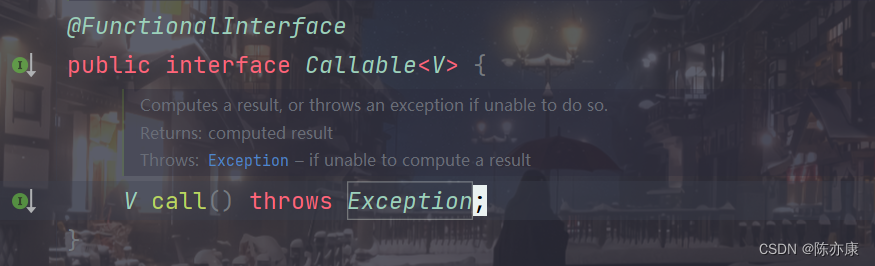
接着创建Callable实例,使用FutrueTast类包装Callable对象,FutureTask是一个包装器,需要接收Callable实例来创建,并且有两个构造函数,一个参数只有Callable对象,另一个参数不仅有Callable对象,还有一个泛型的result参数,详细解释如下源码:
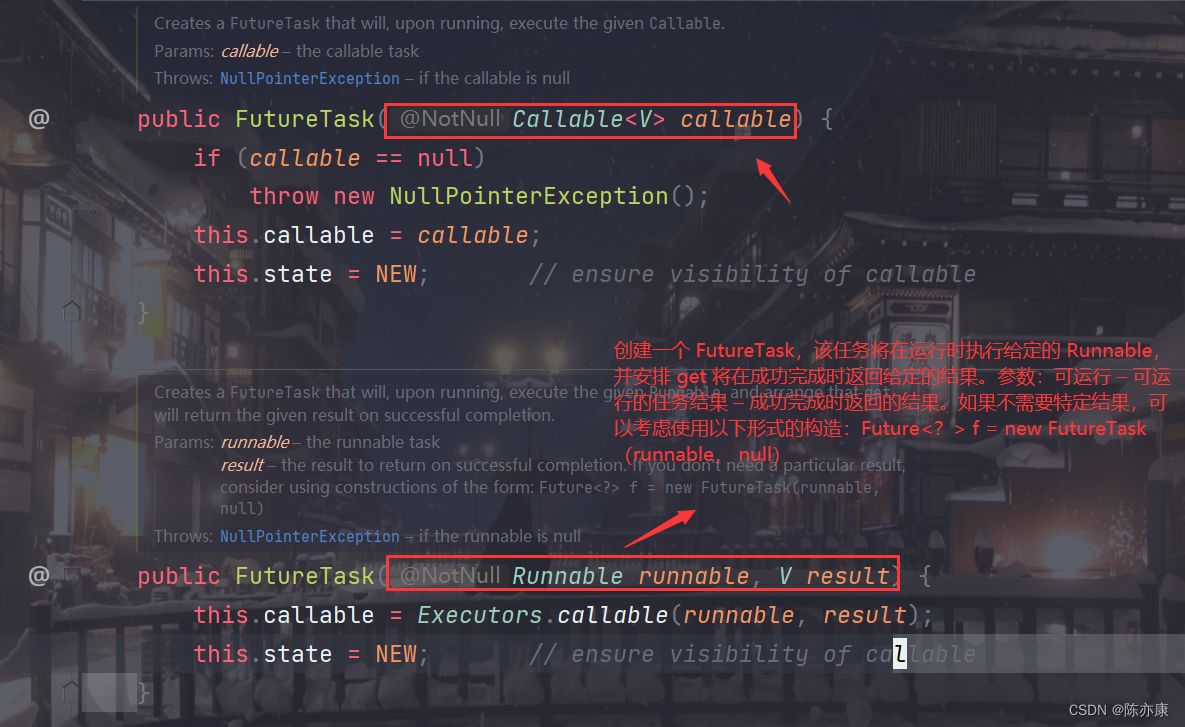
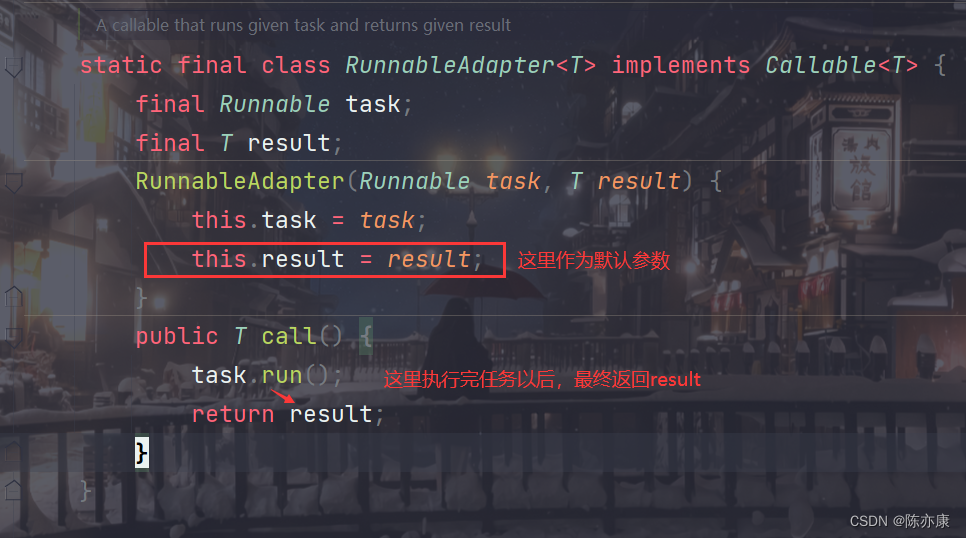
最后使用FutureTask对象作为Thread的构造参数,通过start方法创建并启动线程;
注意:这里可以用get方法获取线程执行后的返回值。
代码如下:
class MyCallableTest implements Callable<Integer> {@Overridepublic Integer call() throws Exception {System.out.println("创建线程:" + Thread.currentThread().getName());return 2;}
}public class Main {public static void main(String[] args) throws ExecutionException, InterruptedException {FutureTask<Integer> task = new FutureTask<>(new MyCallableTest());Thread thread = new Thread(task);thread.start();System.out.println("创建线程的返回结果为:" + task.get());}}七、使用线程池创建线程
在Java中,线程池的本体叫ThreadPoolExecutor,他的构造方法写起来十分麻烦,为了简化构造方法,标准库就提供了一系列工厂方法,简化使用;
什么是工厂模式?
工厂模式,将创建产品实例的权利移交工厂,我们不再通过new来创建我们所需的对象,而是通过工厂来获取我们需要的产品。降低了产品使用者与使用者之间的耦合关系;
也就是说这里创建线程池没有显式new,而是通过Executors这个静态方法newCaChedThreadPool来完成的;
常见用法:
线程池的单纯使用很简单,使用submit方法,把任务提交到线程池中即可,线程池中会有线程来完成这些任务;
代码如下:
import java.util.concurrent.ExecutorService;
import java.util.concurrent.Executors;public class Pool {public static void main(String[] args) {ExecutorService pool = Executors.newCachedThreadPool();pool.submit(new Runnable() {@Overridepublic void run() {//执行业务逻辑for(int i = 1; i <= 100; i++) {System.out.println("线程:" + Thread.currentThread().getName() + "执行了任务" + i + "~");}}});pool.submit(new Runnable() {@Overridepublic void run() {//执行业务逻辑for(int i = 101; i <= 200; i++) {System.out.println("线程:" + Thread.currentThread().getName() + "执行了任务" + i + "~");}}});pool.submit(new Runnable() {@Overridepublic void run() {//执行业务逻辑for(int i = 201; i <= 300; i++) {System.out.println("线程:" + Thread.currentThread().getName() + "执行了任务" + i + "~");}}});}
}当任务量达到一定程度,一个线程忙不过来时,就会发现其他线程也来帮忙辽~